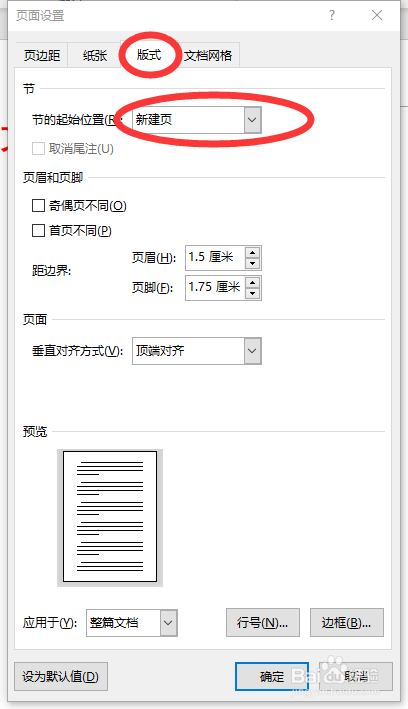Word如何从某一页开始设置页码(完备办法)
1、先在你要开始插入页码的那一页的首行最前方插入光标
2、在菜单栏选择“布局”选区
3、点击红圈中心
4、点开后,先点击“页面设置”中红圈内的“板式”,再点击“新建页”部分的下拉选项,选择“连续本页”
5、设置好后,双击页脚,在菜单栏的“设计”一栏中,单击“链接到前一节”
6、再把光标放在页脚刚开始的光标位置,在菜单栏“设计”的“页眉和页脚”一栏选择“页码”再选择“设醅呓择锗置页码格式”,设置成如图所示的设置,并单击“确认”
7、然后自行选取页码格式便可
声明:本网站引用、摘录或转载内容仅供网站访问者交流或参考,不代表本站立场,如存在版权或非法内容,请联系站长删除,联系邮箱:site.kefu@qq.com。
阅读量:44
阅读量:29
阅读量:71
阅读量:58
阅读量:68